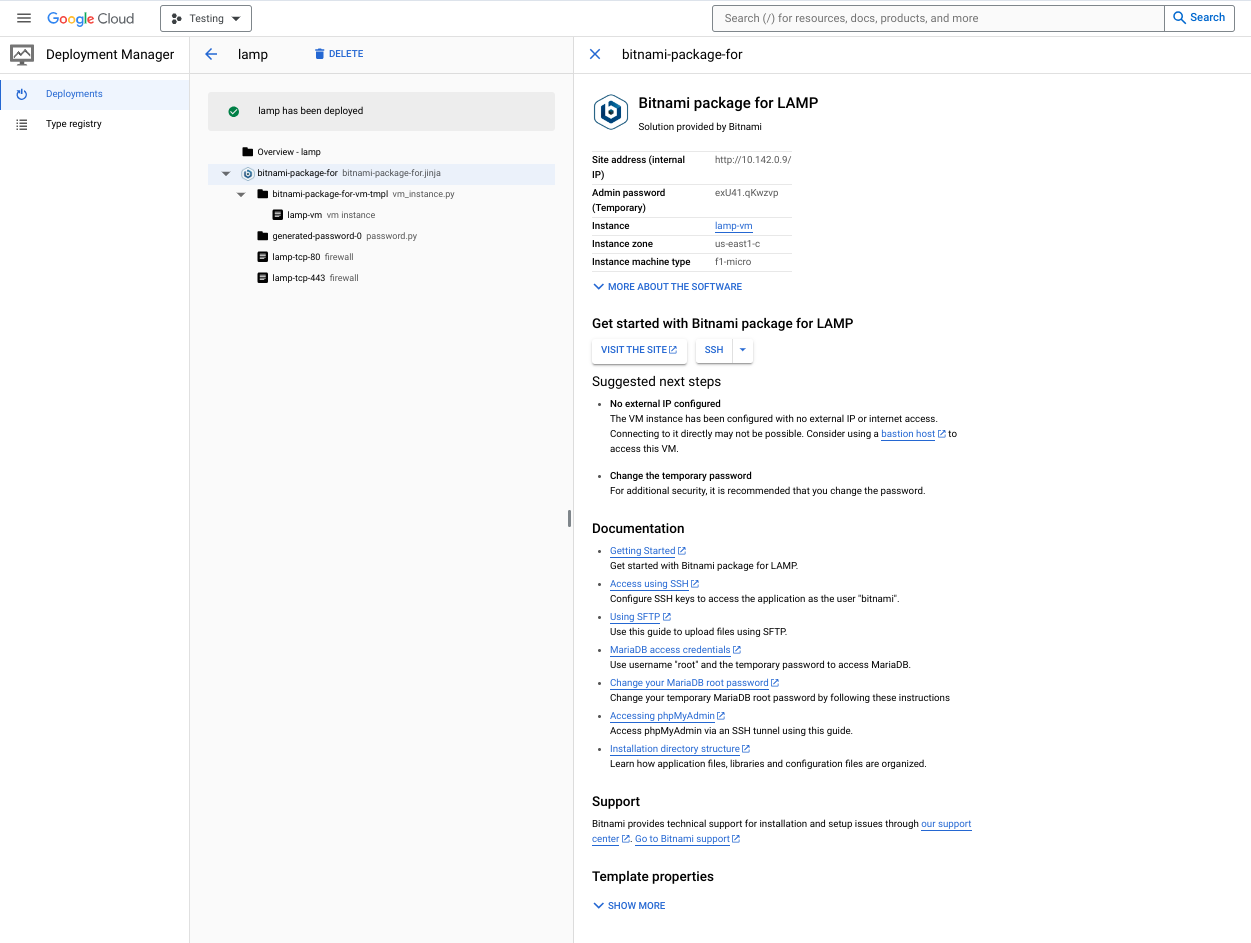En este artículo, se presentan los diseños de pantalla que tus clientes ven cuando implementan tu producto, para soluciones basadas en paquetes estándar generados automáticamente.
Para ver la vista del cliente directamente, sigue las instrucciones que se indican en Prueba tu producto de VM.
Vista del cliente de la implementación de un paquete
IU de Terraform
Los elementos de entrada estándar del cliente se muestran en el lado izquierdo de la siguiente captura de pantalla. Se incluyen zone (zona), machine type (tipo de máquina), disk options (opciones de disco) y networking options (opciones de red). Si tu producto admite la implementación de la IU de Terraform, tus clientes pueden cambiar entre la IU de Terraform o la CLI de Terraform.
El cliente debe especificar una cuenta de servicio de implementación, que
Infra Manager usa para ejecutar el comando Terraform apply.

Si la implementación de un cliente requiere varias tarjetas de interfaz de red, puedes agregar interfaces de red adicionales mediante un clic en Agregar interfaz de red.
Para implementar tu producto, tus clientes deben completar los campos de entrada y, luego, hacer clic en Implementar.
CLI de Terraform
Los elementos de entrada estándar del cliente se muestran en el lado izquierdo de la siguiente captura de pantalla. Se incluyen instrucciones de configuración de la cuenta de servicio y la CLI de gcloud.

Si configuraste un módulo de Terraform predeterminado, tus clientes deben hacer clic en Generate Code para generar un fragmento de código. Si configuraste un módulo personalizado de Terraform para la implementación de línea de comandos, tus clientes deben hacer clic en Descargar.
Deployment Manager
Los elementos de entrada estándar del cliente se muestran en el lado izquierdo de la siguiente captura de pantalla. Se incluyen zone (zona), machine type (tipo de máquina), disk options (opciones de disco) y networking options (opciones de red).

Si la implementación de un cliente requiere varias tarjetas de interfaz de red, puedes agregar interfaces de red adicionales mediante un clic en Agregar interfaz de red.
Para implementar tu producto, tus clientes deben completar los campos de entrada y, luego, hacer clic en Implementar.
Vista del cliente de un paquete implementado
IU de Terraform
En la siguiente imagen, se muestra cómo aparecerá tu producto para tus clientes después de que lo implementen correctamente.
Los elementos de salida estándar se muestran en el lado derecho de la siguiente captura de pantalla. Se incluyen la dirección del sitio, la contraseña de administrador temporal y la información de la instancia.

Si una implementación falla, los clientes pueden hacer clic en Ver registros para que se los redireccione a los registros del trabajo de Cloud Build que activó la configuración de Terraform.
Deployment Manager
En la siguiente imagen, se muestra cómo aparecerá tu producto para tus clientes después de que lo implementen correctamente.
Los elementos de salida estándar se muestran en el lado derecho de la siguiente captura de pantalla. Se incluyen la dirección del sitio, la contraseña de administrador temporal y la información de la instancia.